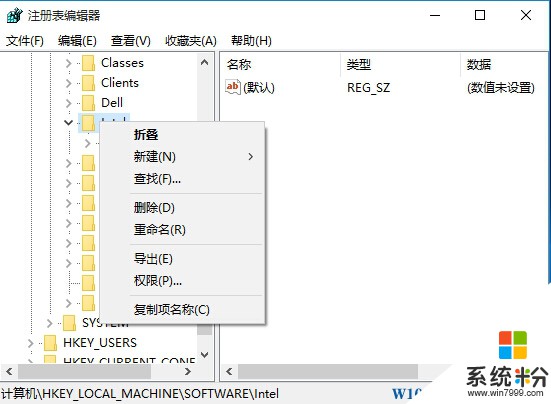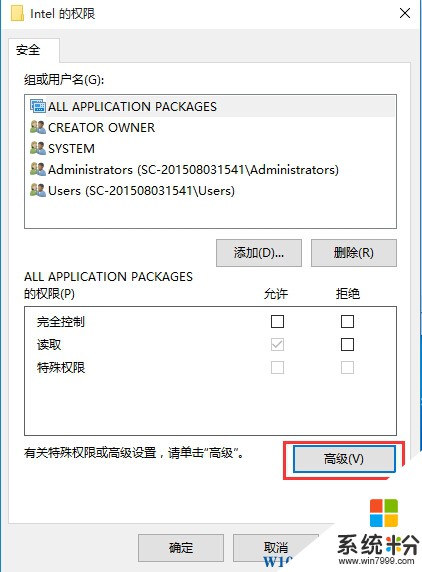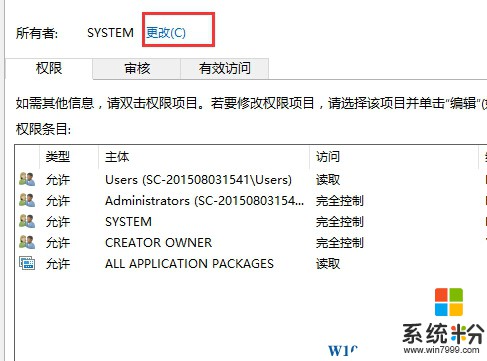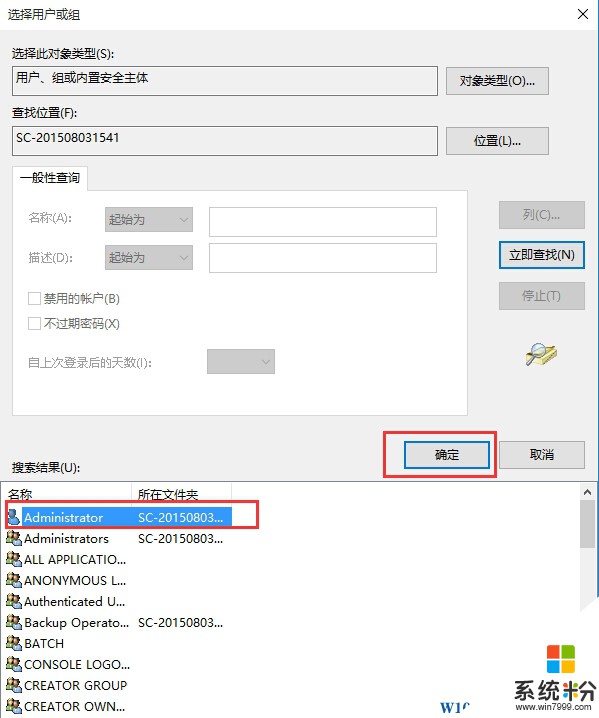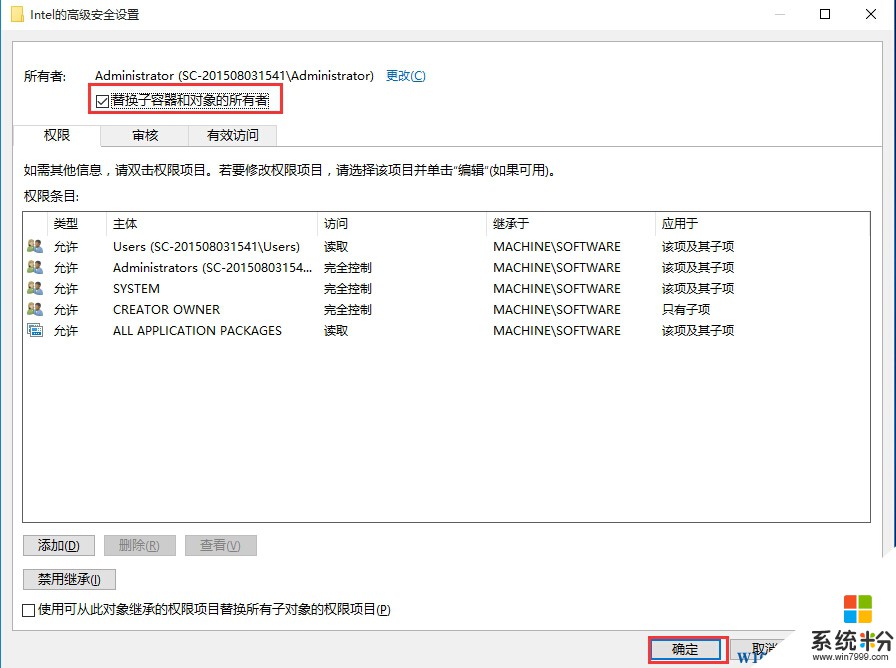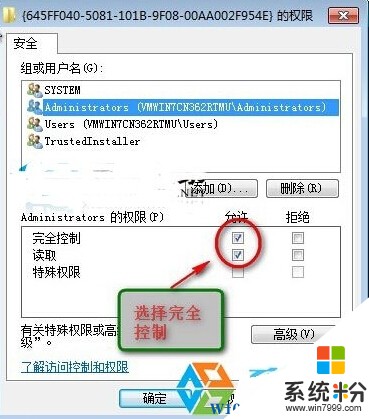在Win10係統中,有時需要對注冊表進行操作來完成一些設置,不過在注冊表中有時會遇到沒有權限導致數值無法更改,無法刪除的情況,那麼這時我們該如何操作呢?
其實我們隻要對注冊表進行添加權限就可以了!操作步驟如下:
1、首先右鍵點擊你要操作項目,選擇權限;
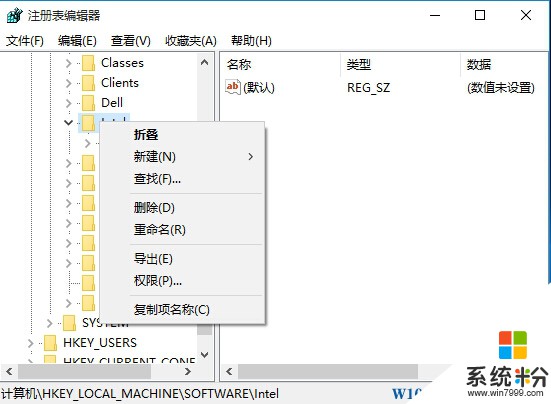
2、然後點擊“高級”按鈕;
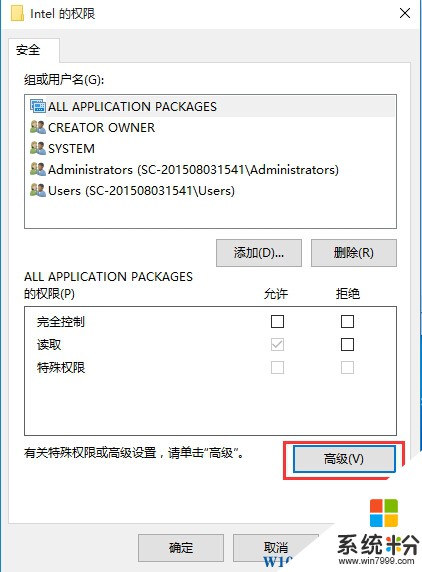
3、更改所有者;
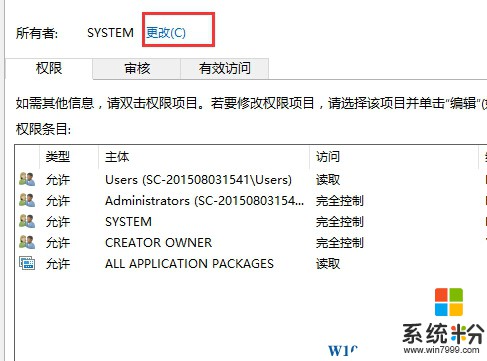
4、更改為當前你登錄的管理員帳戶 本文由 係統粉 www.win7999.com 整理;
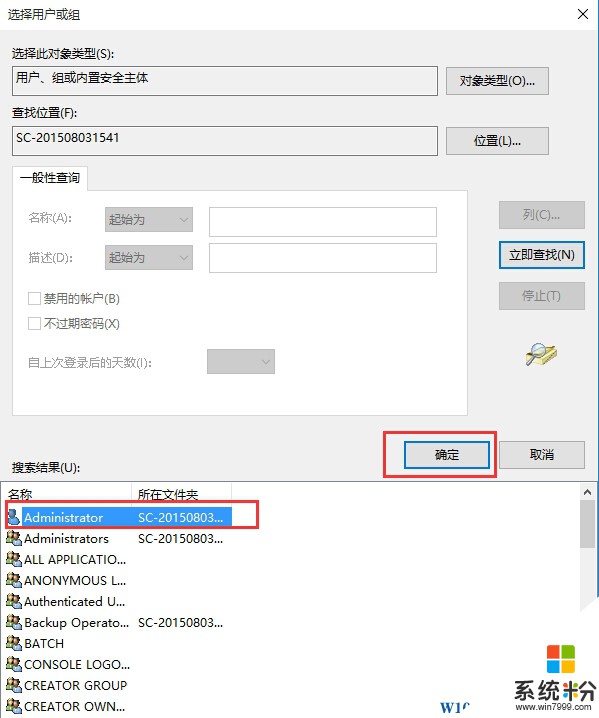
5、勾選“替換子容器和對像的所有者”,然後確定;
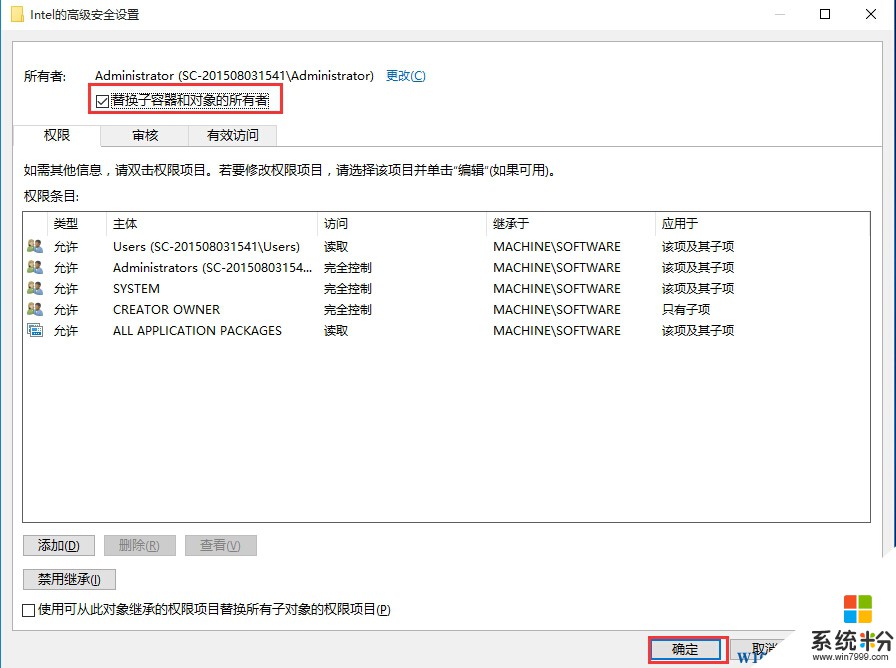
6、然後設置當前帳戶的操作權限為“完全控製”,確定即可;
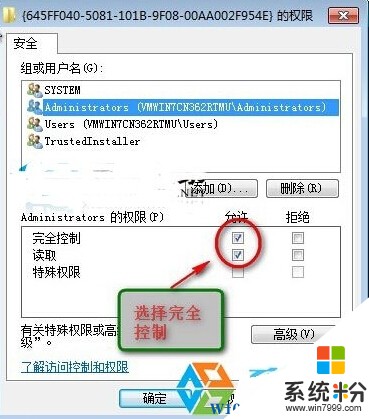
通過上麵的設置後,我們再對win10注冊表項進行操作就不會出現沒有權限的情況,當然這樣的方法也適用於文件文件夾沒有權限的情況!